
เนื้อหา
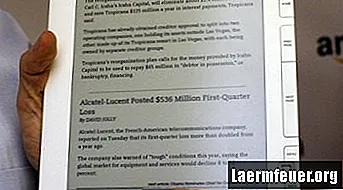
นอกเหนือจากไฟล์ข้อความและ e-book ในรูปแบบต่างๆแล้วอุปกรณ์อ่าน Kindle ของ Amazon ยังสามารถแสดงไฟล์ PDF ได้ อย่างไรก็ตามในรูปแบบที่ไม่ได้แปลงไฟล์ PDF จะไม่ได้รับผลกระทบจากการตั้งค่าแบบอักษรในตัวของ Kindle ซึ่งช่วยให้คุณสามารถเพิ่มหรือลดขนาดตัวอักษรได้อย่างรวดเร็ว การเปลี่ยน Kindle ของคุณเป็นโหมดแนวนอนสามารถทำให้การอ่านไฟล์ PDF ง่ายขึ้น แต่หากคุณต้องการใช้การตั้งค่าแบบอักษรคุณจะต้องส่ง PDF สำหรับการแปลงผ่านบริการอัตโนมัติของ Amazon
ขั้นตอนที่ 1
ลองเปลี่ยน Kindle ของคุณเป็นโหมดแนวนอน ซึ่งมักจะทำให้ PDF ใหญ่ขึ้นและชัดเจนขึ้น เปิด PDF บนอุปกรณ์ของคุณแล้วกดปุ่ม "Aa" ถัดจากสเปซบาร์ ใช้ปุ่มลูกศรเพื่อเลือกโหมดแนวนอนโหมดใดโหมดหนึ่งใน "การหมุนหน้าจอ" แล้วกดปุ่มกลาง
ขั้นตอนที่ 2
แปลง PDF เป็นรูปแบบ Kindle MOBI หากโหมดแนวนอนยังไม่เป็นที่น่าพอใจ วิธีที่ง่ายที่สุดคือส่งอีเมลไปที่ "[email protected]" โดยที่ "username" คือชื่อผู้ใช้ Kindle ของคุณ คุณไม่จำเป็นต้องใส่ข้อความใด ๆ ในเนื้อหาของอีเมลนั้นเพียงแค่แนบไฟล์ PDF และตรวจสอบให้แน่ใจว่าหัวเรื่องนั้น "แปลง"
ขั้นตอนที่ 3
เชื่อมต่อ Kindle ของคุณเข้ากับเครือข่ายไร้สาย - จากเมนูหลักกด "เมนู" เลือก "การตั้งค่า" จากนั้นเลือก "การตั้งค่า Wi-Fi" เพื่อดูรายการเครือข่ายที่ใช้ได้ - และไฟล์ PDF ที่แปลงแล้วจะถูกโอนไปยังโดยอัตโนมัติ "[email protected]" แทน "[email protected]" ซึ่งในกรณีนี้จะดาวน์โหลดผ่านการเชื่อมต่อ 3G ของโทรศัพท์โดยมีค่าธรรมเนียมประมาณ 10 เซ็นต์ต่อไฟล์
ขั้นตอนที่ 4
เปิดไฟล์ที่แปลงใหม่บน Kindle ของคุณและใช้ปุ่ม "Aa" เพื่อเปลี่ยนขนาดตัวอักษรเช่นเดียวกับที่คุณทำกับเอกสารอื่น ๆ